반응형
이번글은 회사에서 노트북을 사용하다가 깨어나지 않는 현상이 있었습니다.
켜두고 있으면 일정시간이 지나면 자동적으로 절전모드에 들어갑니다.
윈도우10에 들어서면서 이러한 현상이 종종 이러한 현상이 발생하는 것으로 알고 있는데 이번 포스팅은 간단하게 이를 어떻게 설정해야하는지 말씀드리도록 하겠습니다.
1. 시작메뉴에서 톱니모양의 설정을 선택해줍니다.

2. 제어판에서 '전원 및 절전 설정'으로 들어갑니다
아래의 이미지와 같이 전원이라고 검색창에 적기만해도 전원 및 절전 설정 이 나오니 클릭해주시면 됩니다.
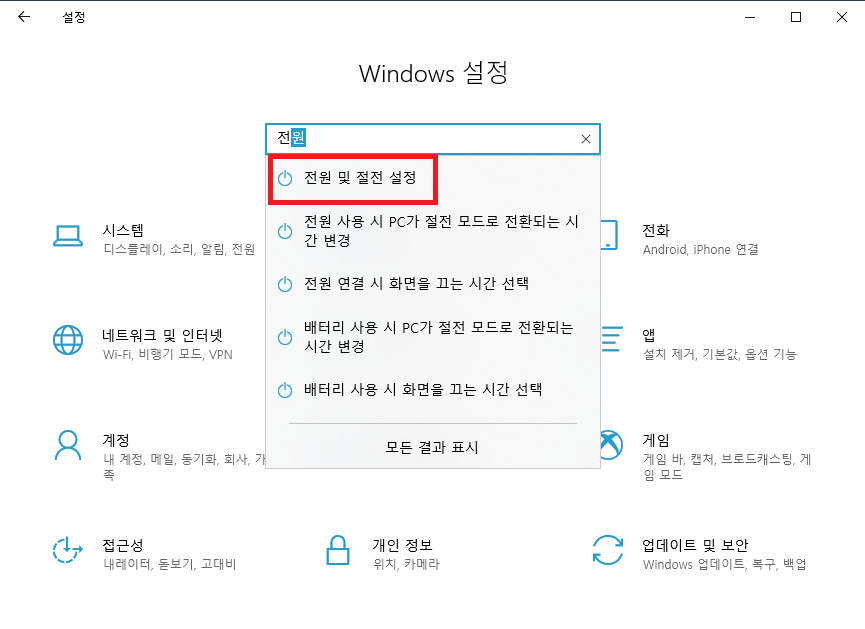
3. 전원 및 절전 텝의 추가 전원설정 선택

4. 전원 단추 작동 설정 선택

5. 현재 사용할 수 없는 설정 변경 선택
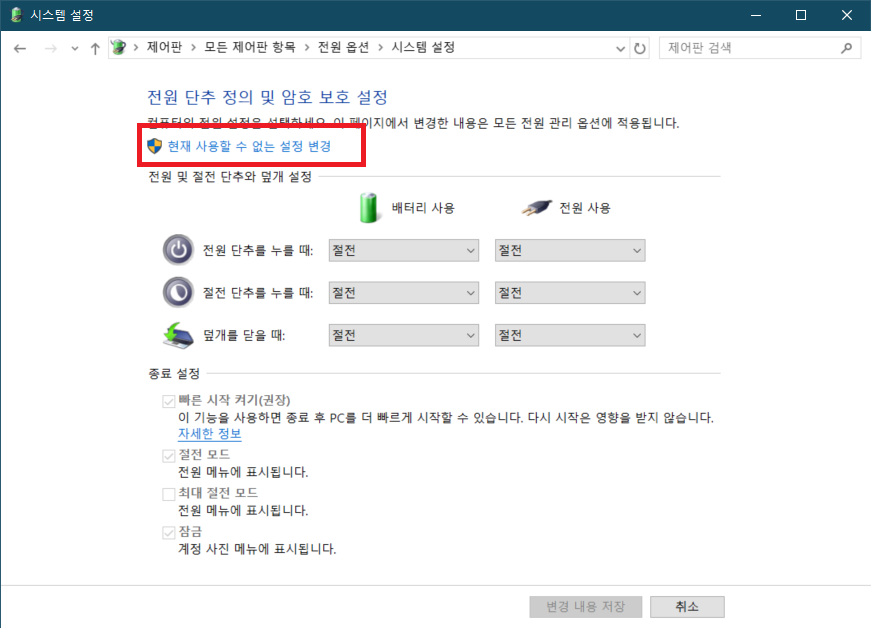
6. 빠른 시작 켜기 설정 비활성화
5번의 버튼을 누르면 종료설정에 있는 버튼들이 누를 수 있도록 활성화가 됩니다.
여기서 빠른 시작 켜기를 비활성화 시켜주시고 적용을 누르시면 설정이 끝이납니다.

▶ 위에 언급했던 것과 같이 최대절전모드라는 개념이 도입되면서 발생하는 문제로 보여집니다.
일반적으로 절전모드상태에서 키보드나 버튼을 누르면 다시켜져야하는데 전원버튼을 눌러도 켜지지 않는 것과 같은 문제가 발생하여 결국 리셋버튼을 통해 재시작을 하게 되는 경우가 대부분이었습니다.
아마 이는 따로 절전모드 설정을 해줘야하는 것으로 보여지는데 이에 대해서는 추후에 알아보고 다시 글을 쓰도록 하겠습니다.
반응형
'전자기기 > Hardware' 카테고리의 다른 글
| Eqwear-V5000 아이리버 저소음 무선 키보드 마우스 후기 (3) | 2020.11.19 |
|---|---|
| 샤오미 미밴드 5 사용후기 (Xiaomi Mi Band 5) (6) | 2020.11.07 |
| 삼성전자 갤럭시 버즈 라이브 (SM-R180) 구매 및 사용후기 (수정) (0) | 2020.09.10 |
| ZOTAC GAMING 지포스 GTX 1660 SUPER AMP D6 6GB 백플레이트 구매후기 (0) | 2020.01.28 |
| 노트10 플러스 리뷰 (SM-N976) (아우라 글로우) 및 팁 + 사은품 (9/12수정) (0) | 2019.08.28 |